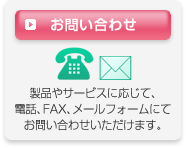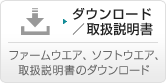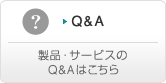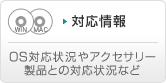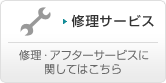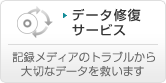フィルムシミュレーションやアドバンストフィルターモードを使ってスナップを撮ってみよう
![[写真]](pack/images/index_img.jpg)
撮影 : こばやし かをる
<フィルムシミュレーションや、アドバンストフィルターモードで撮影のアレンジをしましょう>
ピントの位置をコントロールしたり、基本の構図が身についたら、フィルムシミュレーションやアドバンストフィルターモードを使って撮影のアレンジをしてみましょう。
フィルムシミュレーションは、「フィルムを選んで撮る」感覚で味わえる富士フイルムのデジタルカメラXシリーズの特徴で、色調(色彩の濃淡・強弱)や階調(柔らかさ・硬さ)をコントロールする機能です。撮影シーンに応じて選んで使ってみましょう。
また、アドバンストフィルターモードは、ちょっとした遊び心と、味わいのある表現ができます。被写体に適した効果を楽しみながら使ってみてください。いつもの設定とは違う「色の表現」が広がることで、撮影の楽しさを感じられるようになります。
カメラの設定を工夫して印象を変えてみましょう
色の変化で印象が変わるフィルムシミュレーションや、アドバンストフィルターモードなど、デジタルカメラ特有の機能を使うことで、より雰囲気のある写真が撮れます。
フィルムシミュレーション
フィルムシミュレーションとは、当社が写真用フィルムメーカーとして培ってきた“写真の色”を再現したモードです。
フィルムを取り替える感覚で色調や階調・コントラストを切り替えることができます。
【Provia】
標準的な発色と階調です。見た目に近い色再現を求める場合などに最適なフィルムシミュレーションです。
【Velvia】
夕景や、ネオンサイン、にぎやかな看板など、きらびやかで華やかなシーンには、彩度の高いVelviaがおススメです。
【ASTIA】
日常の何気ない風景や、スイーツ、花など、女性らしい被写体に。明るく、柔らかく仕上がります。露出補正をプラスにするとより一層優しい雰囲気が出せます。
【クラッシッククローム】
落ち着いたアンティークな雰囲気や、質感描写にこだわったクラッシッククロームもドキュメンタリータッチに仕上がるので、スナップ写真に向いています。
【モノクロ】
光と影のグラデーションで表現されるモノクロームは色という情報がないため、被写体の想いや、どんなシーンなのか想像を掻き立ててくれます。
※ワンポイント※
お気に入りのフィルムシミュレーションを3種「フィルムシミュレーションBKT(ブラケティング)」に設定しておくと、シャッターを押した時に色味の違う3種の画像を同時に撮影することができます。
また、フィルムシミュレーションやホワイトバランスを詳しく解説した、撮影の基礎知識「色調や階調をコントロールしてみませんか?」もご用意しています。こちらも併せてご覧ください。
フィルムシミュレーションBKT (ブラケティング) 設定方法
(例) FUJIFILM X-Aシリーズ
![[写真]① 連写ボタンを押して連写選択画面を表示します。](pack/images/index_img_0112.jpg)
① 連写ボタンを押して連写選択画面を表示します。![[写真]② 上下ボタンでフィルムシミュレーションBKTを選択。](pack/images/index_img_0113.jpg)
② 上下ボタンでフィルムシミュレーションBKTを選択。
![[写真]③ MENU/OKボタンを押して決定します。](pack/images/index_img_0114.jpg)
③ MENU/OKボタンを押して決定します。
※撮影メニュー(P.1)「フィルムシミュレーションブラケティング」で撮影するフィルムシミュレーションを選択可能です。
初期設定では「PROVIA」「Velvia」「ASTIA」が選択されています。
アドバンストフィルター(Adv.フィルター)
アドバンストフィルターとは、さまざまなフィルター効果を加えたユニークな撮影が楽しめる機能です。モードダイヤルをFilter(あるいはADV.)に回せば、表現の幅も広がります。フィルターの個性を活かして撮影してみましょう。
モニター画面でフィルター効果を確認しながら撮影してみてください。
【アドバンストフィルター トイカメラだけで撮る】
懐かしい雰囲気のある被写体を見つけながらまち歩き。カメラの設定を限定するとイメージも湧きやすく、被写体を選びやすくなります。たとえば、「トイカメラ」を使うと、周辺光量を落としたレトロな雰囲気に仕上がります。
トイカメラの作例
【その他のアドバンスト.フィルター(例)】
ポップカラー : ポップアートのような鮮やかで派手な色で表現できるので、カラフルな被写体に向いています。
ミニチュア : ジオラマの世界を表現できます。俯瞰で見下ろせる高所からの撮影に向いています。
ハイキー :全体的にコントラストを抑えた明るく爽やかな表現ができます。
ソフトフォーカス : ソフトフィルターを使ったように全体的にぼかしを加えた幻想的な雰囲気に仕上がります。
白い被写体、イルミネーションのような点光源に向いています。
パートカラー : 特定の色見を残し、その他はモノクロにします。特定の色だけ強調したい際に向いています。
※アドバンストフィルターモードでは連続撮影やBKT撮影はできませんので、一枚をじっくり丁寧に撮影しましょう。またWBは自動的に「AUTO」に切り替わります。
- パートカラー(イエロー)
![[写真]パートカラー(イエロー)](pack/images/index_img_0123.jpg)
 拡大
拡大
アドバンストフィルターの設定方法
(例) FUJIFILM X-Aシリーズ
![[写真]① モードダイヤルをAdv.に合わせます。](pack/images/index_img_0124.jpg)
① モードダイヤルをAdv.に合わせます。![[写真]② この画面が表示されたらMENU/OKを押します。](pack/images/index_img_0125.jpg)
② この画面が表示されたらMENU/OKを押します。
![[写真]① モードダイヤルをAdv.に合わせます。](pack/images/index_img_0124.jpg)
① モードダイヤルをAdv.に合わせます。
![[写真]② この画面が表示されたらMENU/OKを押します。](pack/images/index_img_0125.jpg)
② この画面が表示されたらMENU/OKを押します。
![[写真]③ この画面が表示されたらMENU/OKを押します。※多重露出が表示の際は上下キーまたは左右キーで切り替えてください。](pack/images/index_img_0126.jpg)
③ この画面が表示されたらMENU/OKを押します。※多重露出が表示の際は上下キーまたは左右キーで切り替えてください。
④ お好みのアドバンストフィルターを上下キーまたは左右キーで選択します。
![[写真]③ MENU/OKボタンを押して決定します。](pack/images/index_img_0114.jpg)
⑤ MENU/OKボタンを押して決定します。
※アドバンストフィルターの種類はデジタルカメラによって異なる場合があります。詳しくは使用説明書をご参照ください。
おすすめのカメラ/レンズは?
スナップ撮影の場合、広角~標準単焦点レンズ、もしくは標準ズームレンズがおすすめです。
該当する当社製デジタルカメラ
【APS-Cサイズ CMOS搭載デジタルカメラ】
【交換レンズ(単焦点) レンズ交換式デジタルカメラ用】
【交換レンズ(ズーム) レンズ交換式デジタルカメラ用】
製品の購入
- デジタルカメラ「FUJIFILM Xシリーズ」 (フジフイルムモール)

- フジノンレンズ「XF/XCシリーズ」 (フジフイルムモール)

おまけ : 露出補正でその場の雰囲気を再現しましょう
露出補正とは、写真の明るさをコントロールする機能です。あえて明るめに撮影したり、暗めに撮影したりすることで印象ががらっと変わってきます。爽やかな雰囲気や、華やいだ雰囲気、落ち着いた雰囲気など、撮影シーンによって表現することが可能ですのでお試しください。
![[写真]露出補正 +1.0EV](pack/images/index_img_0301.jpg)
露出補正 +1.0EV![[写真]露出補正 -1.0EV](pack/images/index_img_0302.jpg)
露出補正 -1.0EV
![[写真]露出補正 +1.0EV](pack/images/index_img_0301.jpg)
露出補正 +1.0EV![[写真]露出補正 -1.0EV](pack/images/index_img_0302.jpg)
露出補正 -1.0EV
![[写真]露出補正 +2/3EV](pack/images/index_img_0303.jpg)
露出補正 +2/3EV![[写真]露出補正 -2/3EV](pack/images/index_img_0304.jpg)
露出補正 -2/3EV
![[写真]露出補正 +2/3EV](pack/images/index_img_0303.jpg)
露出補正 +2/3EV![[写真]露出補正 -2/3EV](pack/images/index_img_0304.jpg)
露出補正 -2/3EV
【露出補正の方法】
(例)FUJIFILM X-Aシリーズ
![[写真]メインコマンドダイヤルを回すだけ](pack/images/index_img_0305.jpg)
メインコマンドダイヤルを回すだけ![[写真]補正量はLCDモニターに表示されます。](pack/images/index_img_0306.jpg)
補正量はLCDモニターに表示されます。
![[写真]メインコマンドダイヤルを回すだけ](pack/images/index_img_0305.jpg)
メインコマンドダイヤルを回すだけ![[写真]補正量はLCDモニターに表示されます。](pack/images/index_img_0306.jpg)
補正量はLCDモニターに表示されます。
※プラス側に回す(反時計回り)と画像が明るく、マイナス側に回す(時計回り)と画像が暗くなります。
最後までご覧いただきありがとうございました。いろんな設定を楽しみながら、 スナップ撮影にチャレンジしてください!
![[写真]](pack/images/index_img_0101.jpg)
![[写真]](pack/images/index_img_0102.jpg)
![[写真]](pack/images/index_img_0103.jpg)
![[写真]](pack/images/index_img_0104.jpg)
![[写真]](pack/images/index_img_0105.jpg)
![[写真]](pack/images/index_img_0106.jpg)
![[写真]](pack/images/index_img_0107.jpg)
![[写真]](pack/images/index_img_0108.jpg)
![[写真]スナップ作例](pack/images/index_img_0109.jpg)
![[写真]](pack/images/index_img_0110.jpg)
![[写真]](pack/images/index_img_0111.jpg)
![[写真]](pack/images/index_img_0115.jpg)
![[写真]](pack/images/index_img_0116.jpg)
![[写真]](pack/images/index_img_0117.jpg)
![[写真]](pack/images/index_img_0118.jpg)
![[写真]ポップカラー](pack/images/index_img_0119.jpg)
![[写真]ミニチュア](pack/images/index_img_0120.jpg)
![[写真]ハイキー](pack/images/index_img_0121.jpg)
![[写真]ソフトフォーカス](pack/images/index_img_0122.jpg)